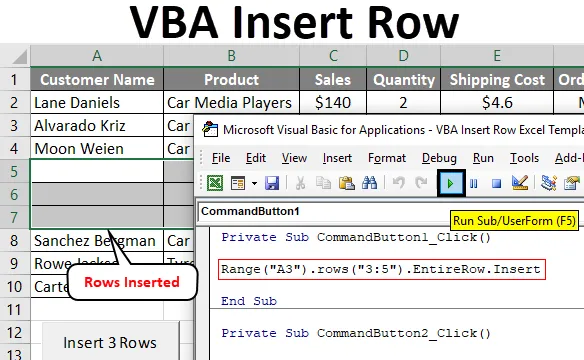
Linha de inserção do VBA do Excel
Como existem duas coisas nesta palavra, uma é VBA e outra é Insert Row. Nisto, explicarei como inserir linhas no Excel usando o VBA (Visual Basic for Applications).
VBA - É uma linguagem de programação para quem trabalha no Excel e em outros programas do Office, para que você possa automatizar tarefas no Excel escrevendo as chamadas macros. Usando a codificação VBA, podemos executar quase todas as tarefas que realizamos no Excel, como podemos copiar, colar, excluir etc.
Inserir linha - É usado para inserir uma linha no Excel entre outra linha com a ajuda da automação, ou seja, com um clique.
Suponhamos que estamos inserindo os detalhes do Funcionário no Excel e pulamos alguns dos Funcionários e queremos inserir os detalhes dos ausentes, portanto, precisamos criar um espaço e inserir uma linha para inserir os detalhes. Em vez de inserir uma linha uma a uma, podemos automatizar a tarefa de inserir linhas usando o VBA e criar macros.
Existem várias maneiras de inserir as linhas usando a codificação VBA. A função usada para inserir uma linha no VBA é:
Range (). Row (). WholeRow.Insert
Vamos considerar que temos um conjunto de dados que consiste em colunas como Nome do cliente , Produto, Vendas, Quantidade, Custo de envio, Prioridade do pedido.
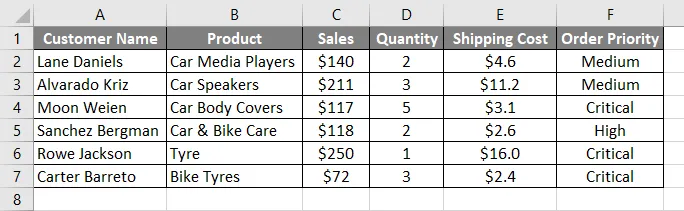
Suponha que tenhamos que mudar as colunas para baixo para inserir uma nova linha 3 entre 3 e 4 para inserir um novo registro ausente. Em vez de inserir a linha uma a uma, automatizaremos isso para inserir todas as três linhas em um único clique.
Como inserir linhas no Excel VBA?
Abaixo estão os diferentes exemplos para inserir linhas no Excel usando o código VBA.
Você pode fazer o download deste modelo de Excel de linha de inserção do VBA aqui - Modelo de Excel de linha de inserção do VBAExemplo # 1 - Usando a linha inteira
Siga as etapas abaixo para inserir linhas no Excel usando o código VBA.
Etapa 1: para criar uma macro, precisamos selecionar a guia Desenvolvedor.
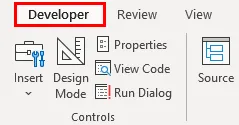
Etapa 2: Depois que a guia Desenvolvedor for aberta, insira um botão do grupo Controles. Clique em Inserir e selecione a primeira opção em Controles ActiveX. Como você pode ver esse botão de comando .
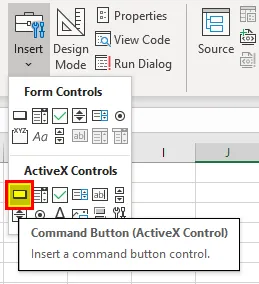
Etapa 3: arraste a seta em qualquer célula para criar um botão de comando.
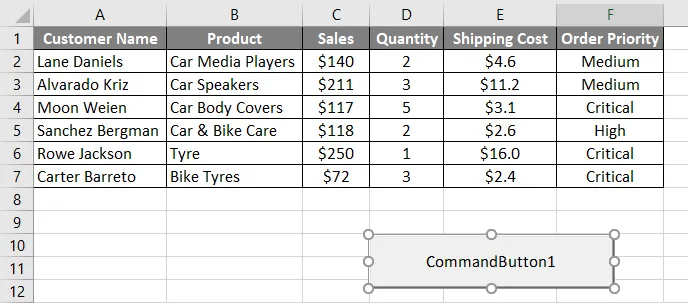
Etapa 4: Para entrar na função Inserir, clique com o botão direito do mouse no botão Comand, ou seja, insira 3 linhas e clique em Exibir código.
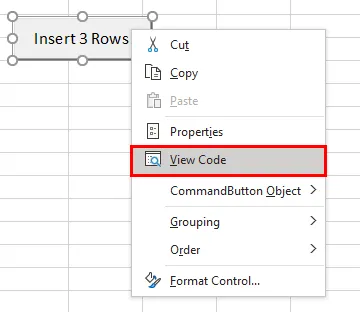
Etapa 5: quando você clica no código Visualizar, o código a seguir é exibido.
Código:
Private Sub CommandButton1_Click () End Sub
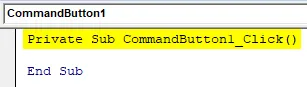
Etapa 6: Temos que escrever nosso código de INSERT ROW. Como mencionado anteriormente, precisamos usar a função Rows.EntireRow com RANGE no VBA. Nesse código, temos que inserir 3 entre 3 e 4 o.
Código:
Submarino particular CommandButton1_Click () Intervalo ("A3"). Linhas ("3: 5"). WholeRow.Insert End Sub
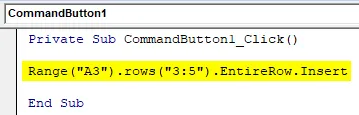
Na linha de código acima, A3 é uma coluna onde temos que inserir linha e Rows (3: 5) é que temos que inserir 3 novas linhas.
Etapa 7: execute o código clicando no botão de comando Inserir 3 linhas .
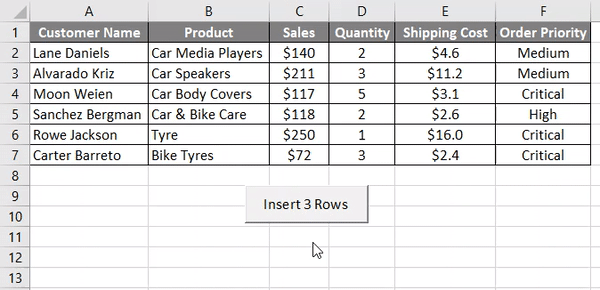
Exemplo # 2 - Usando números de linha
Da mesma forma, escreveremos um código para inserir 2 linhas com o clique de um botão.
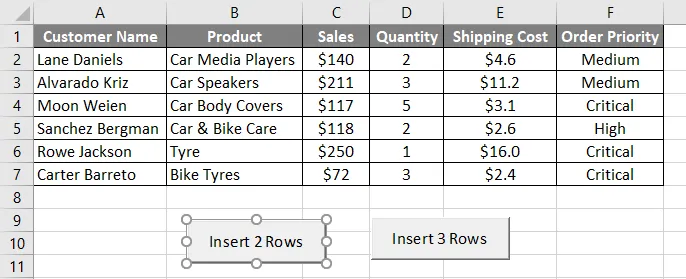
Nisto, precisamos mencionar a linha da linha inicial até o número da linha final usando RANGE seguido de INSERT, que inserirá as linhas.
Código:
Submarino privado CommandButton2_Click () Range ("3: 4"). Insert End Sub
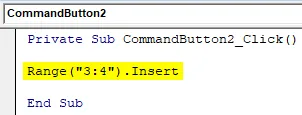
Quando clicamos no botão "Inserir 2 linhas", vemos que 2 linhas foram inseridas entre a 3ª e a 4ª linha.
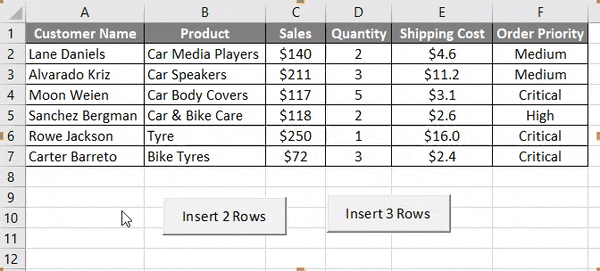
Da mesma forma, podemos personalizar nossa função para inserir o maior número possível de linhas.
Exemplo # 3 - Usando célula ativa
Célula ativa significa a célula atualmente selecionada. Usaremos a célula ativa para inserir linhas. Suponha que estamos na célula B3 e que deseja inserir a célula acima dela, usaremos a propriedade cell ativa. Usaremos o código a seguir para a célula ativa.
Código:
Private Sub CommandButton3_Click () ActiveCell.EntireRow.Insert End Sub
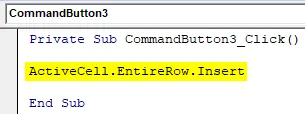
Quando clicamos no botão "Propriedade da célula ativa", vemos que uma célula é inserida acima da célula selecionada. No exemplo acima, selecionamos B5 e abaixo podemos ver que uma linha é inserida acima dela.
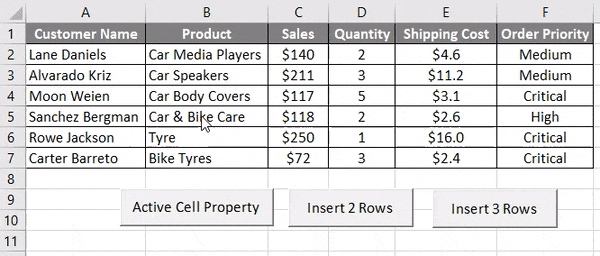
Exemplo # 4 - Usando célula ativa com deslocamento
Suponha que desejamos inserir uma linha após 3 linhas da célula ativa, para isso usaremos a função OFFSET. Suponha que estamos na célula B4 e que precisamos inserir linha após 2 linhas, usaremos esse código.
Código:
Private Sub CommandButton4_Click () ActiveCell.Offset (2, 0) .EntireRow.Insert End Sub
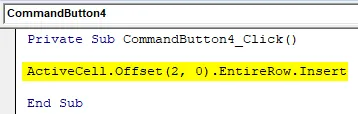
Quando clicamos no botão "Célula ativa usando deslocamento", uma linha é inserida em B6.
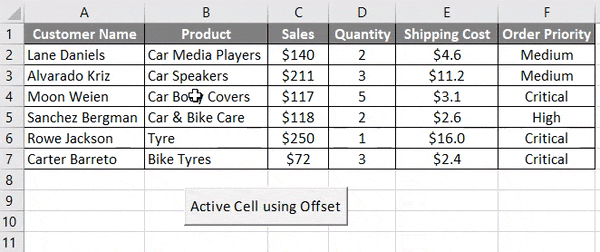
Coisas para lembrar
- É usado para inserir linhas no Excel, automatizando-o.
- A linha de inserção do VBA é usada com o objeto RANGE no VBA.
- Antes de trabalhar, ative "Ativar todas as macros" nas configurações de macro.
Artigos recomendados
Este é um guia para VBA Insert Row. Aqui discutimos como inserir linha no Excel usando o código VBA, juntamente com exemplos práticos e modelo de excel para download. Você também pode consultar os seguintes artigos para saber mais -
- Exemplos da função GetObject do VBA
- Inserir várias linhas do Excel (modelo do Excel)
- Como usar a função VBA StrConv?
- Guia para o atalho de linha de inserção do Excel